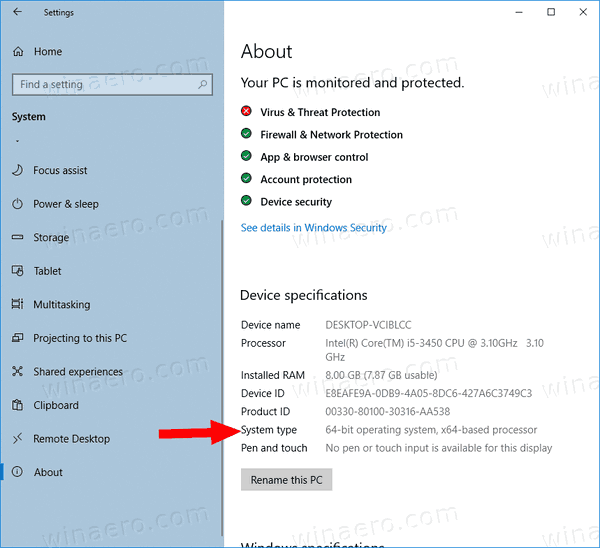Kuinka löytää, onko käytössä 32- tai 64-bittinen Windows 10
Lähes kaikilla uusimmilla Winaero-sovelluksillani on erillinen koontiversio 32- ja 64-bittiselle Windowsille. Erilaisten 32- ja 64-bittisten koontiversioiden tarjoamiseen on useita syitä, mutta se johtuu pääasiassa Windows-yhteensopivuudesta - monta kertaa 32-bittinen sovellus ei toimi oikein 64-bittisessä Windowsissa.
Joskus nykyaikaisten sovellusten käyttäjät hämmentyvät, mitä versiota heidän pitäisi käyttää, koska he eivät voi kertoa, käyttävätkö he 32- tai 64-bittistä Windowsia. Itse asiassa se on erittäin helppo havaita.
Mainonta
hiireni hyppää koko näytöllä
Jos haluat selvittää, onko käytössä 32- tai 64-bittinen Windows 10,
- Avaa Asetukset-sovellus .
- Siirry Järjestelmä> Tietoja -sivulle.
- Selaa oikealla, oikeallaLaitteen tekniset tiedot-osiossa.
- LinjaJärjestelmän tyyppisisältää Windows 10: n arkkitehtuurityypin, myös prosessoriarkkitehtuurisi.
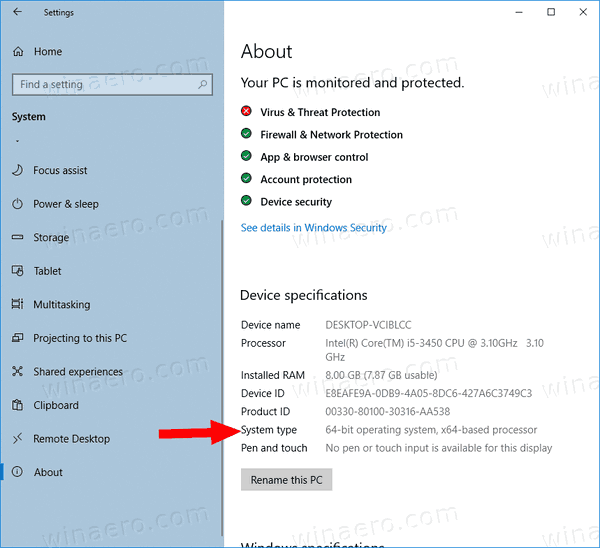
32-bittisen Windows 10: n asentaminen laitteistoon suorittimella, joka tukee 64-bittisiä ohjeita, tarkoittaa, että voit asentaa siihen 64-bittisen Windows 10 -version.
Windows 8 ja Windows 7
1. Avaa File Explorer -sovellus.
2. Napsauta hiiren kakkospainikkeella tätä tietokonetta ja valitse pikavalikosta Ominaisuudet.
Järjestelmän ohjauspaneeli ilmestyy näyttöön
3. Järjestelmä-osiosta näet käyttämäsi version:
Bonusvinkki: Kuinka selvittää, onko käytössä 32-bittinen Windows vai 64-bittinen komentokehotteen avulla
Tämä temppu toimii kaikissa Windows-versioissa, mukaan lukien Windows XP, Windows Server, Windows Vista, Windows 8, Windows 8.1 ja Windows 10.
On kaksi tapaa määrittää se.
Ensin voit kokeilla järjestelmän tiedot komento. Tarvittavat tiedot näkyvät lähdössä:

Toinen vaihtoehto on aseta komento. Suorita se ja etsi (x86) muuttujia, kuten ProgramFiles (x86), CommonProgramFiles (x86) ja niin edelleen. 32-bittisessä Windowsissa ei ole niitä.

Huomaa: Voit nähdä useista artikkeleista, että kirjoittajat viittaavat Windows x86- ja Windows x64 -käyttöjärjestelmiin.
- Windows x86 tarkoittaa 32-bittistä Windows-versiota.
- Windows x64 tarkoittaa 64-bittistä Windows-versiota.
Älä sekoita.
mistä tiedät onko laitteesi juurtunut